
காப்பு பிரதிகளை உருவாக்குவது என்பது நாம் அனைவரும் பழக வேண்டிய ஒரு தொந்தரவாகும் நாங்கள் சேமித்த எல்லா தகவல்களையும் நிரந்தரமாக இழக்க விரும்பவில்லை என்றால் எங்கள் சாதனம் அல்லது கணினியில், தரவை மீட்டெடுக்க அனுமதிக்கும் சந்தையில் வெவ்வேறு பயன்பாடுகளை நாம் காணலாம் என்றாலும், சேதம் இயல்பானதாக இருந்தால், அவை முற்றிலும் பயனற்றவை.
சமீபத்திய ஆண்டுகளில், பல பயனர்கள் மொபைலுக்கு மாறுவதற்கு கணினிகளைப் பயன்படுத்துவதை நிறுத்திவிட்டனர், அவை எந்த பணியையும் செய்ய டேப்லெட்டுகள் அல்லது ஸ்மார்ட்போன்கள்: இணைப்புகளைக் கொண்ட மின்னஞ்சலை அனுப்புவது முதல் சிக்கலான ஆவணத்தை எழுதுவது மற்றும் வடிவமைப்பது வரை, இந்த சந்தர்ப்பங்களில் எப்போதும் சிறப்பாக இருக்கும் கணினியில் செய்ய மிகவும் வசதியானது. மொபைல் சாதனத்தில் இவ்வளவு தகவல்களை வைத்திருப்பது தெரிந்து கொள்ள வேண்டியது அவசியம் காப்பு பிரதிகள் செய்வது எப்படி.
ஆனால் எங்கள் மொபைல் சாதனத்திலிருந்து மட்டுமல்ல, எங்கள் கணினியிலிருந்தும், நாங்கள் தொடர்ந்து அதைப் பயன்படுத்துகிறோம் அல்லது அது எங்கள் முக்கிய வேலை கருவியாகும். நாம் பயன்படுத்தும் சுற்றுச்சூழல் அமைப்பைப் பொறுத்து, தர்க்கரீதியாக முறை முற்றிலும் வேறுபட்டது, இருப்பினும் நாங்கள் கிளவுட் ஸ்டோரேஜ் சேவைகளைத் தேர்வுசெய்தால், நம்மால் முடியும் ஒரே இடத்தில் சேகரிக்கவும், வெவ்வேறு ஆவணங்களுடன் உருவாக்கப்பட்ட இரண்டு ஆவணங்கள், படங்கள் மற்றும் வீடியோக்கள்.
ஒவ்வொரு சுற்றுச்சூழல் அமைப்பும் தொடர்ச்சியான கருவிகளை எங்கள் வசம் வைக்கிறது, இது ஒரு பொது விதியாக பொதுவாக காப்பு பிரதிகளை உருவாக்குவதற்கான சிறந்த வழி. இந்த கட்டுரையில் நாங்கள் உங்களுக்குச் செய்ய சிறந்த சொந்த விருப்பங்களைக் காண்பிக்கப் போகிறோம் விண்டோஸ், மேக், iOS மற்றும் Android இல் காப்புப்பிரதிகள்.
விண்டோஸில் காப்புப்பிரதி

விண்டோஸ் 10 க்கு முந்தைய பதிப்புகள் காப்பு பிரதிகளை உருவாக்க எங்களுக்கு அனுமதித்தது உண்மைதான் என்றாலும், இந்த பதிப்பை வெளியிடும் வரை இல்லை அவற்றை நிறைவேற்றுவதற்கான செயல்முறை மிகவும் எளிதானது அல்ல.
விண்டோஸ் 10 ஆனது அவ்வப்போது காப்பு பிரதி எடுக்க அனுமதிக்கிறது நாங்கள் முன்பு தேர்ந்தெடுத்த தரவு, பூர்வீகமாக இருப்பதால், ஆவணங்கள், படங்கள், வீடியோக்கள் ... போன்ற அமைப்பால் முன்னமைக்கப்பட்ட கோப்புறைகளை சேமிக்க இது பொறுப்பு.
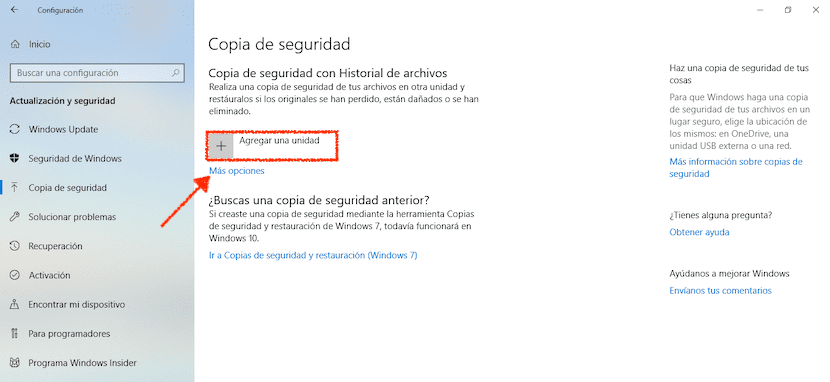
- விண்டோஸ் 10 இல் காப்புப்பிரதிகளைச் செயல்படுத்த பின்வரும் படிகளைச் செய்ய வேண்டும்:
- முதலில், விண்டோஸ் 10 கட்டமைப்பை விண்டோஸ் கீ + ஐ கட்டளை வழியாக அல்லது தொடக்க மெனு வழியாக அணுகி கியர் சக்கரத்தில் கிளிக் செய்கிறோம்.
- அடுத்து, கிளிக் செய்க புதுப்பிப்புகள் மற்றும் பாதுகாப்பு> காப்புப்பிரதி.
- வலது நெடுவரிசையில், ஒரு அலகு சேர் என்பதைக் கிளிக் செய்ய வேண்டும்.
- எங்கள் சாதனங்களின் காப்புப்பிரதியை உருவாக்க விரும்பும் வட்டு இயக்ககத்தை நாங்கள் தேர்வு செய்கிறோம்.
காப்புப்பிரதியில் எந்த தரவை சேமிக்க விரும்புகிறோம் என்பதைத் தனிப்பயனாக்க, நாம் கிளிக் செய்ய வேண்டும் கூடுதல் விருப்பங்கள். இந்த மெனுவில், எங்கள் கணினியின் காப்புப்பிரதியில் சேமிக்க விரும்பும் அனைத்து கோப்பகங்களும் காண்பிக்கப்படும். எந்த சொந்த கோப்பகங்கள் காப்புப்பிரதியில் சேமிக்கப்படும் என்பதையும் நாம் நீக்க முடியும்.
மேக்கில் காப்புப்பிரதி
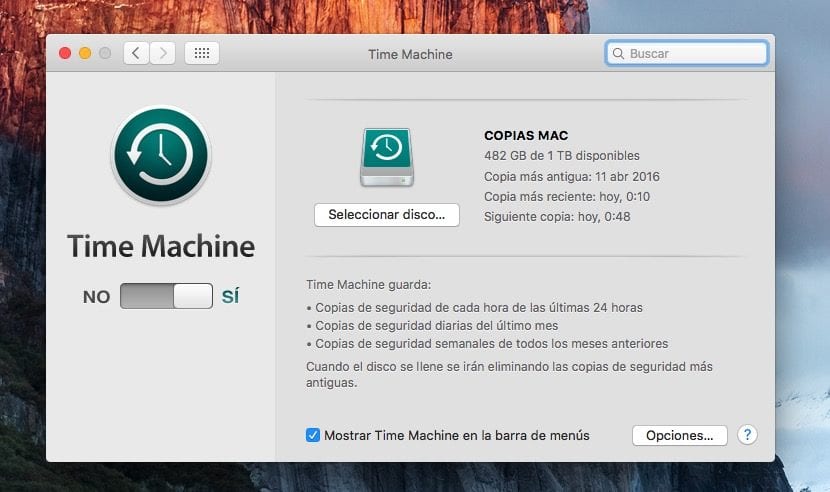
டைம் மெஷின் பயன்பாடு, ஒரு நேர இயந்திரம், வெளிப்புற வன்வட்டில் புதிய ஆவணங்களை நகலெடுப்பதற்கு பொறுப்பான ஒரு பயன்பாடு மூலம் காப்பு பிரதிகளை உருவாக்கும் வாய்ப்பை ஆப்பிள் சில ஆண்டுகளாக எங்களுக்கு வழங்கியுள்ளது மாற்றியமைக்கப்பட்ட அனைத்து கோப்புகளின் நகலையும் உருவாக்கி அவற்றை வேறு நகலில் சேமிக்கிறது.
நீங்கள் செய்யும் அனைத்து பிரதிகள், அவை ஒரு நேர இயந்திரம் போல வேலை செய்கின்றன. வேறு வார்த்தைகளில் கூறுவதானால், ஒரு வாரத்திற்கு முன்பு நாங்கள் ஒரு ஆவணத்தில் வேலை செய்யத் தொடங்கினோம், அவற்றை நாங்கள் விரும்பாததால் அவற்றை நீக்கிவிட்டால், அதன் நகலைப் பெற நாங்கள் அதை உருவாக்கிய தேதிக்கு நகர்த்துவதன் மூலம் அதை மீண்டும் மீட்டெடுக்க முடியும்.
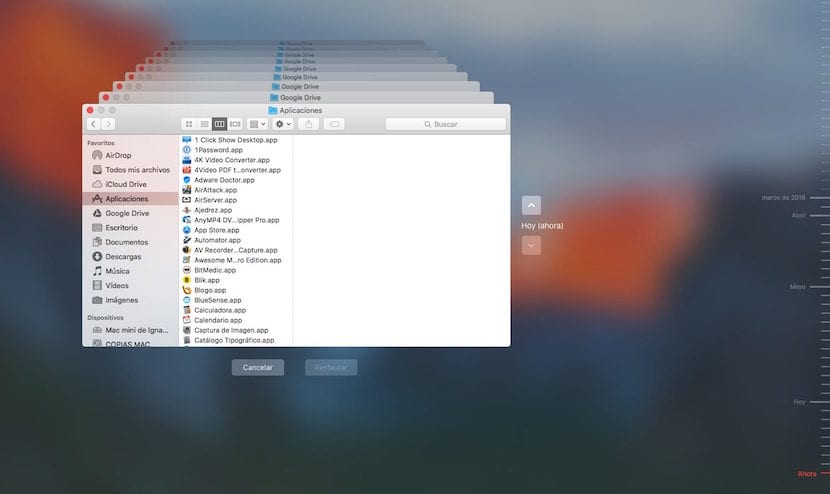
போகிறது மாற்றியமைக்கப்பட்ட அனைத்து கோப்புகளின் தினசரி நகல்களை சேமிக்கிறதுஇவை செய்ய மிகக் குறுகிய நேரம் எடுக்கும், இருப்பினும், முதலாவதாக, இது நீண்ட நேரம் எடுக்கும் என்றால், இது கணினியின் அனைத்து தரவையும் சேமித்து வைப்பதால், ஒரு விதியாக இதுவரை மாற்றப்படாத தரவு.
ஆப்பிள் வடிவமைத்த எந்தவொரு தயாரிப்பையும் போல டைம் மெஷினின் செயல்பாடு மிகவும் எளிதானது, எனவே இந்த செயல்பாடு முதலில் சிக்கலானதாகத் தோன்றினாலும், அது இல்லை மற்றும் பழைய கோப்புகளை மீட்டெடுப்பது மிகவும் எளிமையான மற்றும் உள்ளுணர்வு செயல்முறையாகும்.
Android இல் காப்புப்பிரதி

கூகிள் எங்களுக்கு ஒரு விருப்பத்தையும் வழங்குகிறது எங்கள் முனையத்தின் காப்பு நகலை சேமிக்க அனுமதிக்கிறது, இதனால் இழப்பு, திருட்டு அல்லது முறிவு ஏற்பட்டால், எங்கள் முனையத்தில் உள்ள தரவை மீட்டெடுக்க முடியாமல் இருப்பதன் மூலம் எங்களுக்கு இரட்டை கவலை இல்லை.
Android களில் காப்புப்பிரதிகள்மற்றும் சேமிக்கப்பட்ட எல்லா தரவின் நகலையும் உருவாக்கும் பொறுப்புகடவுச்சொற்கள் முதல் அழைப்பு வரலாறு உட்பட வைஃபை நெட்வொர்க்குகள் வரை. இது சாதனம் மற்றும் பயன்பாட்டுத் தரவு, செய்திகள், தொடர்புகள், புகைப்படங்கள் மற்றும் வீடியோக்களையும் சேமிக்கிறது ...
செயல்படுத்த Android இல் காப்புப்பிரதிகள் நாம் பின்வரும் படிகளைச் செய்ய வேண்டும்:
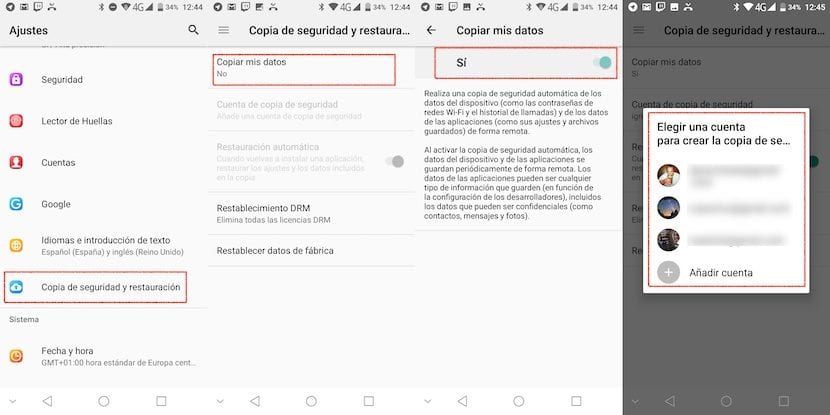
- முதலில், நாங்கள் மேலே செல்கிறோம் அமைப்புகளை
- அடுத்து, கிளிக் செய்க காப்பு மற்றும் மறுசீரமைப்பு.
- அடுத்து, கிளிக் செய்க எனது தரவின் நகல் நாங்கள் சுவிட்சை செயல்படுத்துகிறோம், இதனால் முனையம் எங்கள் முனையத்தில் சேமிக்கப்பட்ட எல்லா தரவையும் காப்புப் பிரதி எடுக்கத் தொடங்குகிறது.
இறுதியாக, முந்தைய மெனுவுக்குத் திரும்பி கிளிக் செய்க காப்பு கணக்கு எங்கள் முனையத்தில் ஒன்றுக்கு மேற்பட்ட கணக்குகள் உள்ளமைக்கப்பட்டிருக்கும் வரை, எந்தக் கணக்கின் காப்புப் பிரதியை உருவாக்க விரும்புகிறோம் என்பதை நாங்கள் நிறுவுகிறோம். எங்கள் Android முனையத்தின் காப்புப்பிரதி Google இயக்ககத்தில் சேமிக்கப்படும், எனவே அதை சேமிக்க எங்களுக்கு போதுமான இடம் இருக்க வேண்டும்.
IOS இல் காப்புப்பிரதி

ஆப்பிள் iCloud சேமிப்பக சேவையை எங்களுக்குக் கிடைக்கச் செய்கிறது, இதன் மூலம் நாம் விரும்பும் போதெல்லாம் எங்கள் சாதனத்தின் காப்பு பிரதிகளை உருவாக்க முடியும். ஆப்பிள் 5 ஜிபி இடத்தை முற்றிலும் இலவசமாக வழங்குகிறது ஆப்பிள் ஐடி உள்ள அனைத்து பயனர்களுக்கும், எங்கள் முனையத்தின் காப்புப்பிரதியை உருவாக்க பொதுவாக போதுமானதாக இல்லாத இடம்.
இந்த சந்தர்ப்பங்களில், கூடுதல் சேமிப்பிட இடத்தைப் பயன்படுத்த நாங்கள் பணம் செலுத்த விரும்பவில்லை எனில், நாங்கள் தேர்வு செய்யலாம் எங்கள் ஐபோன் அல்லது ஐபாட் பிசி அல்லது மேக்குடன் இணைத்து ஐடியூன்ஸ் மூலம் காப்புப்பிரதி எடுக்கவும், எனவே எங்கள் ஐபோன் சேதமடைந்தால், திருடப்பட்டால் அல்லது தொலைந்து போயிருந்தால், நாங்கள் சேமித்து வைத்திருந்த எல்லா உள்ளடக்கத்தின் நகலையும் எப்போதும் வைத்திருக்க முடியும்.
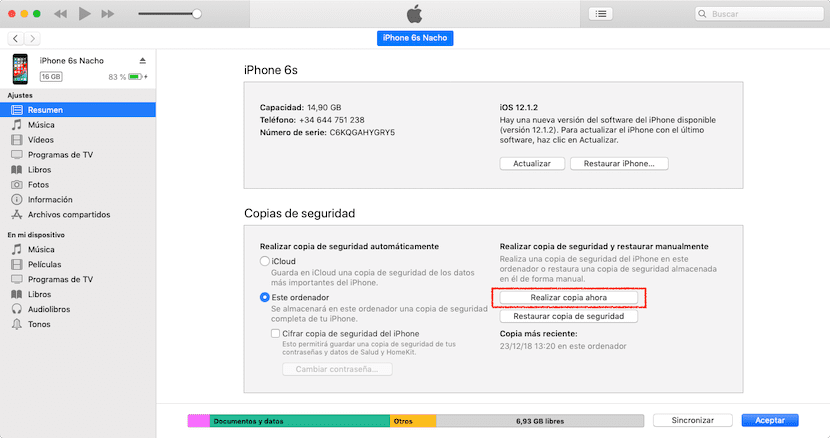
இந்த காப்புப்பிரதி அனைத்தாலும் ஆனது புகைப்படங்கள், வீடியோக்கள், பயன்பாடுகள் மற்றும் வேறு எந்த ஆவணமும் முனையத்தின் உள்ளே. எங்கள் முனையத்திலிருந்து காப்பு பிரதிகளை உருவாக்க பின்வரும் படிகளைச் செய்ய வேண்டும்:

- முதலில், நாங்கள் மேலே செல்கிறோம் அமைப்புகளை.
- உள்ள அமைப்புகளை, எங்கள் பயனரைக் கிளிக் செய்து பின்னர் இயக்கவும் iCloud.
- பின்னர் நாங்கள் மேலே செல்கிறோம் காப்பு அதனுடன் தொடர்புடைய சுவிட்சை செயல்படுத்துகிறோம்.
ICloud i இல் எங்கள் முனையத்தில் செய்யப்பட்ட காப்புப்பிரதிகள்அவற்றில் கணக்குகள், ஆவணங்கள், வீட்டு பயன்பாட்டின் உள்ளமைவு மற்றும் எங்கள் முனையத்தின் அமைப்புகள் ஆகியவை அடங்கும். தற்போதைய சார்ஜிங்கில் முனையம் இணைக்கப்பட்டு, தடுக்கப்பட்டு, வைஃபை நெட்வொர்க்குடன் இணைக்கப்படும்போதெல்லாம் இந்த பிரதிகள் செய்யப்படுகின்றன.
வெளிப்படையாக, நாங்கள் சேமித்த அதிக தரவு, அதிக இடத்திற்கு காப்புப்பிரதி தேவைப்படும். எங்கள் முனையத்தின் காப்புப்பிரதியை மீட்டெடுத்தால், அது முன்னர் நிறுவிய பயன்பாடுகளுடன் எல்லா தரவையும் பதிவிறக்கும்.
IOS இல் காப்புப்பிரதிகள் பற்றிய ஆலோசனை
மொபைல் சாதனங்களுக்கான ஆப்பிளின் இயக்க முறைமை பற்றி பேசினால், முதலில் ஒரு விஷயத்தை தெளிவுபடுத்த வேண்டும். ஒவ்வொரு ஆண்டும், குபேர்டினோவிலிருந்து வரும் தோழர்கள் iOS இன் புதிய பதிப்பை அறிமுகப்படுத்துகிறார்கள், இது சந்தையைத் தாக்கிய அனைத்து சமீபத்திய சாதனங்களுடனும் பொருந்தக்கூடியது, 5 ஆண்டுகள் வரை மாடல்களுடன் இணக்கமானது.
IOS இன் புதிய பதிப்பு வெளியிடப்படும் ஒவ்வொரு முறையும், நாங்கள் முன்னர் நிறுவிய பயன்பாடுகளின் தரவை இழுக்காமல் எங்கள் சாதனத்தை முற்றிலும் சுத்தமாக நிறுவுவது எப்போதும் அறிவுறுத்தப்படுகிறது, ஏனெனில் இவை பயனர் அனுபவத்தை குறைத்து சாதனத்தில் செயல்திறன் சிக்கல்களை ஏற்படுத்தக்கூடும் . எங்கள் சாதனத்தின் சுத்தமான நிறுவலை நாங்கள் செய்தவுடன், முந்தைய காப்புப்பிரதியை மீட்டெடுக்கக்கூடாது.
கருத்தில் கொள்ள வேண்டிய உதவிக்குறிப்புகள்

இந்த பயன்பாடுகள் / சேவைகள் பெரும்பாலானவை வடிவமைக்கப்பட்டுள்ளன தினசரி காப்புப்பிரதி எடுக்கவும் பயனர்கள் கவனிக்காமல், நாங்கள் மாற்றியமைக்கக் கூடாத ஒரு விருப்பம், ஏனெனில் உங்கள் முனையம் எப்போது விபத்துக்குள்ளாகக்கூடும் என்பது உங்களுக்குத் தெரியாது.
ஒரு பொதுவான விதியாக, புதிய காப்பு பிரதிகள் முந்தையவற்றை மாற்றுவதால், அவர்கள் ஆக்கிரமித்துள்ள இடம் நம்மைப் பற்றி கவலைப்படக்கூடாது அதைச் செயல்படுத்த நாங்கள் ஆரம்பத்தில் ஒதுக்கிய இடம் அதிகரிக்கப்படாது அதிக எண்ணிக்கையிலான புகைப்படங்கள் அல்லது வீடியோக்களை எடுக்க நாங்கள் நம்மை அர்ப்பணித்தாலன்றி.
காப்பு பிரதிகளை உருவாக்க நாங்கள் பயன்படுத்தும் அலகு, நாம் அதை அந்த நோக்கத்திற்காக மட்டுமே பயன்படுத்த வேண்டும், திரைப்பட சேமிப்பு அல்லது தினசரி பயனர் புகைப்படங்கள் போன்ற பிற நோக்கங்களுக்காக இதைப் பயன்படுத்த வேண்டாம். அந்த வன் வட்டை நாம் எவ்வளவு குறைவாகப் பயன்படுத்துகிறோமோ, அதன் ஆயுள் அதிகமாக இருக்கும், மேலும் எங்கள் காப்புப்பிரதி சிதைந்துவிடும் அபாயத்தை நாங்கள் இயக்க மாட்டோம்.
நீங்கள் நகலெடுக்க விரும்பும் கோப்புகளின் வகை புகைப்படங்கள் அல்லது வீடியோக்களை சேர்க்கவில்லை, ஆனால் அவை ஆவணங்கள் மட்டுமே என்றால், சிறந்த மற்றும் வேகமான விருப்பம் இருக்கலாம் மேகக்கணி சேமிப்பக சேவையைப் பயன்படுத்தவும், உங்கள் கோப்புகளை அணுக அனுமதிக்கும் ஒரு சேவை, ஆனால் நீங்கள் விரும்பினாலும், அவை தொடர்புடைய பயன்பாடு அமைந்துள்ள கணினிகளில் எல்லா நேரங்களிலும் ஒத்திசைக்கப்படுகின்றன.
இந்த வகையில், கூகிள் டிரைவ் என்பது எங்களுக்கு மிகவும் இலவச இடமான 15 ஜிபி வழங்கும் சேவையாகும், இது நடைமுறையில் எந்தவொரு மொபைல் பயன்பாட்டிற்கும் இணக்கமானது, எனவே எங்கள் சாதனம் மூலம் மேகத்திலிருந்து நேரடியாக ஆவணங்களைத் திறக்கவோ அல்லது திருத்தவோ முடியும். எங்கள் கணினியிலிருந்து கோப்புகளைத் திருத்தினால், அவை உடனடியாக மேகத்துடன் ஒத்திசைக்கப்படும், எனவே எங்களது திருத்தத்தில் நாங்கள் திருத்திய சமீபத்திய பதிப்பை எப்போதும் வைத்திருப்போம்.